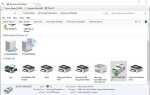Przeglądarka Firefox ma kilka komunikatów o błędach pobierania. Jeden z tych komunikatów o błędach stwierdza: „ nie można zapisać, ponieważ nie można odczytać pliku źródłowego. Spróbuj ponownie później lub skontaktuj się z administratorem serwera.”Gdy pojawia się ten komunikat o błędzie, użytkownicy przeglądarki Firefox nie mogą pobierać ani zapisywać plików. Oto kilka rozwiązań, które mogą rozwiązać ten problem.
Nie można zapisać, nie można odczytać pliku źródłowego [FIX]
F1. Sprawdź swoje połączenie sieciowe
Najpierw sprawdź, czy połączenie internetowe nie uległo awarii. Serwer mógł zostać przerwany podczas pobierania. W związku z tym otwórz kilka stron witryny w przeglądarce. Jeśli się nie otwierają, problem stanowi utrata połączenia. W tym artykule podano dalsze szczegóły dotyczące ustalania połączeń sieciowych.
2. Usuń plik Compreg.dat
- Plik compreg.dat w folderze profilu Firefox może być uszkodzony. Aby usunąć uszkodzony plik compreg.dat, otwórz Firefox i wpisz „about: support”, aby otworzyć kartę pokazaną bezpośrednio poniżej.
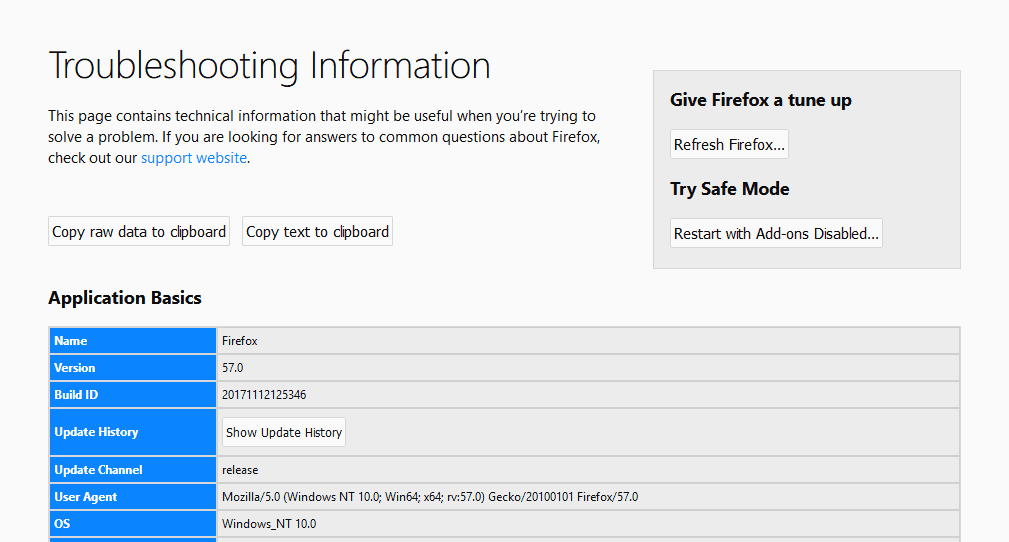
- wciśnij Otwórz folder lub Pokaż folder przycisk pokazany na zdjęciu bezpośrednio poniżej. Spowoduje to otwarcie folderu profilu przeglądarki Firefox w Eksploratorze plików.
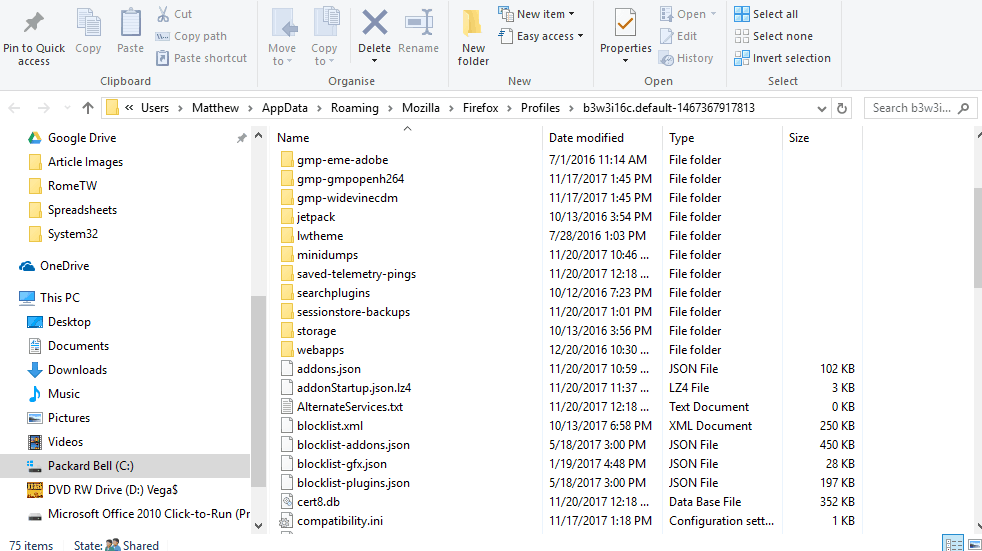
- Zamknij przeglądarkę Firefox.
- Kliknij prawym przyciskiem myszy compreg.dat i wybierz Usunąć aby usunąć ten plik.
3. Dostosuj wartość preferencji kodowania sieciowego.http.accept
- Jeśli otrzymujesz „nie można zapisać”Błąd podczas pobierania plików PDF, dostosowanie network.http.accept-encoding preferencje mogą rozwiązać problem. Możesz dostosować te preferencje, wpisując „about: config” w pasku adresu przeglądarki Firefox.
- Przewiń do network.http.accept-encoding ustawienie na karcie about: config pokazano bezpośrednio poniżej.
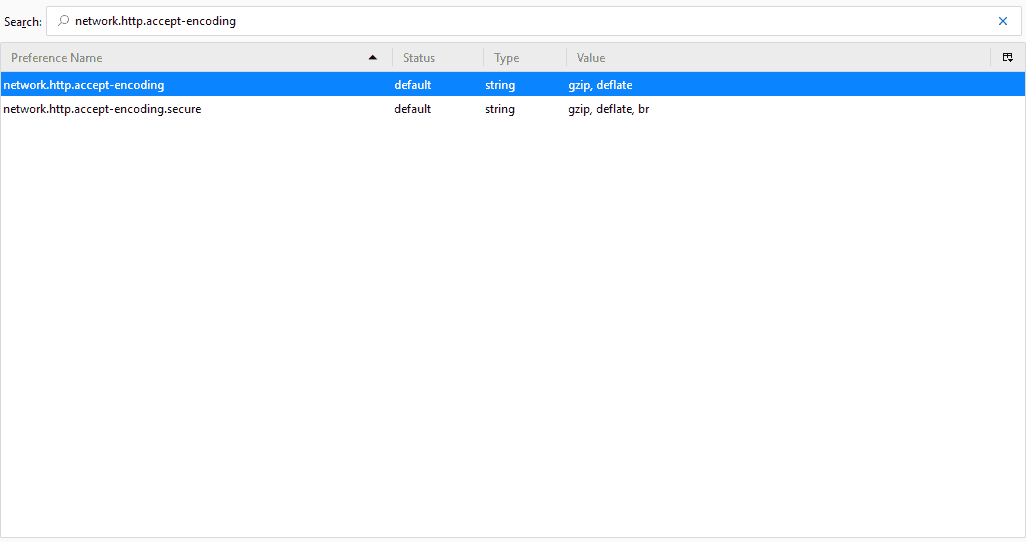
- Kliknij dwukrotnie network.http.accept-encoding preferencja, aby otworzyć okno Wprowadź wartość ciągu, jak na poniższej migawce.
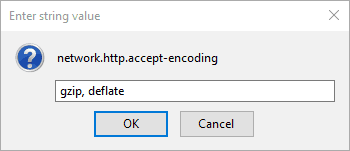
- Usuń cały tekst wartości w polu tekstowym i naciśnij dobrze przycisk.
4. Wyłącz rozszerzenia Menedżera pobierania
Wyłączenie lub całkowite usunięcie rozszerzeń może być skutecznym rozwiązaniem w przypadku błędów Firefox. W takim przypadku winowajcą mogą być rozszerzenia menedżera pobierania. W ten sposób możesz wyłączyć rozszerzenia Firefoksa.
- Kliknij Otwórz menu przycisk w prawym górnym rogu okna przeglądarki Firefox.
- Kliknij Dodatki aby otworzyć kartę pokazaną bezpośrednio poniżej.

- Kliknij Rozszerzenia, aby otworzyć listę rozszerzeń.
- wciśnij Wyłączyć przyciski obok rozszerzeń menedżera pobierania. Alternatywnie naciśnij Usunąć zamiast tego przyciski.
5. Dostosuj ustawienie atrybutów dla Places.sqlite
Plik places.sqlite przechowuje historię przeglądania Firefoksa. „nie można zapisać”Błąd występuje, jeśli plik places.sqlite jest skonfigurowany tylko do odczytu. Możesz dostosować to ustawienie atrybutów w następujący sposób.
- Wpisz „about: support” w pasku adresu Firefoksa i naciśnij klawisz Enter.
- wciśnij Otwórz folder przycisk, aby otworzyć folder profili w Eksploratorze plików.
- Kliknij prawym przyciskiem myszy places.sqlite i wybierz Nieruchomości z menu kontekstowego.
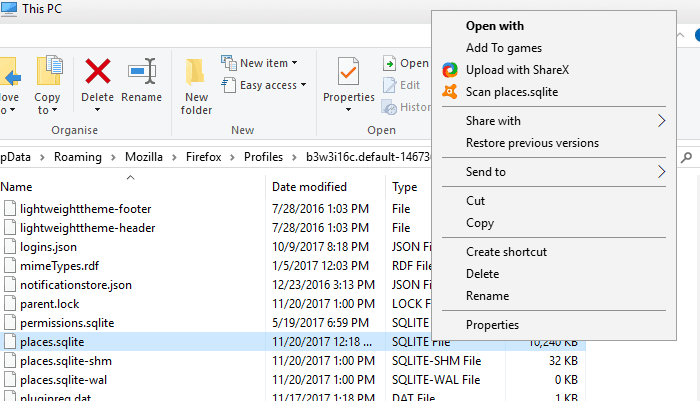
- Odznacz Tylko czytać pole wyboru, jeśli jest zaznaczone.
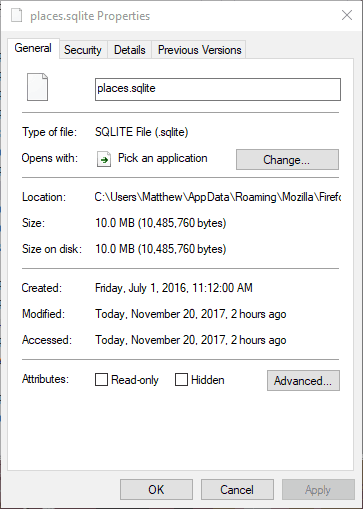
- Kliknij Zastosować i dobrze zamknąć okno.
6. Zresetuj przeglądarkę Firefox
Większość przeglądarek zawiera opcje resetowania, dzięki którym można przywrócić je do domyślnych konfiguracji. Firefox ma Przycisk odświeżania które możesz nacisnąć, aby usunąć rozszerzenia, motywy i inne dostosowania paska narzędzi oraz przywrócić wtyczki, pobrać działania i preferencje do domyślnych ustawień przeglądarki. W związku z tym ta opcja ustanowi nowy folder profilu i przywróci domyślne ustawienia pobierania przeglądarki.
- Aby odświeżyć Firefoksa, wpisz „about: support” w pasku adresu przeglądarki i naciśnij Enter, aby otworzyć kartę rozwiązywania problemów.
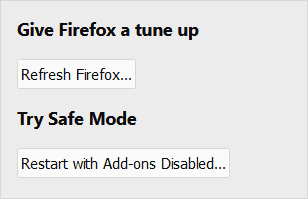
- Kliknij Odśwież Firefox przycisk na tej zakładce.
- Następnie wybierz Odśwież Firefox opcja w oknie dialogowym w celu dalszego potwierdzenia.
7. Zainstaluj ponownie przeglądarkę Firefox
- Ponowna instalacja przeglądarki Firefox może również naprawić „nie można zapisać”, Ponieważ spowoduje to zastąpienie uszkodzonych plików oprogramowania. Aby ponownie zainstalować Firefox, otwórz Uruchom, naciskając klawisz Win + klawisz skrótu R.
- Wpisz „appwiz.cpl” w polu tekstowym Uruchom i kliknij dobrze przycisk.
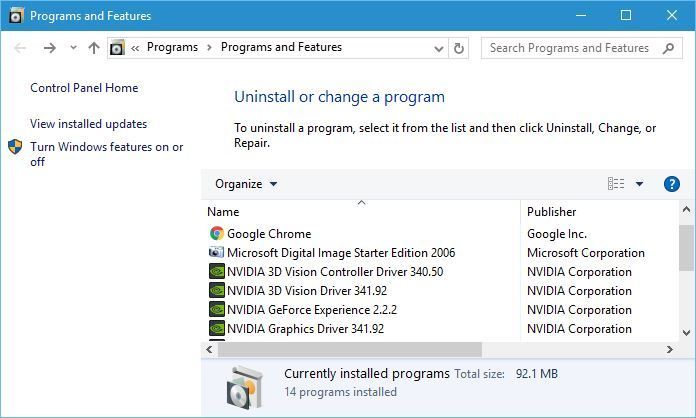
- Następnie wybierz Firefox i naciśnij Odinstaluj przycisk.
- Otworzy się kreator odinstalowywania Firefoksa. wciśnij Kolejny przycisk w kreatorze, aby usunąć program.
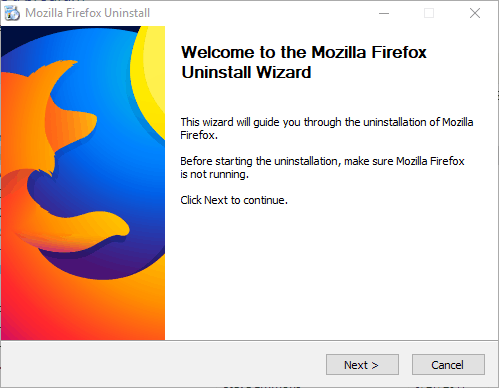
- Następnie zainstaluj ponownie tę samą wersję Firefoksa, którą usunąłeś. Jeśli nie jest to Firefox 57, możesz pobrać wcześniejsze wersje Foxa z alternatywnej przeglądarki z tej strony.
- Otwórz kreatora konfiguracji Firefoksa, aby dodać przeglądarkę do systemu Windows.
Jedna z tych rozdzielczości prawdopodobnie naprawi Firefoksa, abyś mógł ponownie pobrać oprogramowanie i dokumenty za pomocą przeglądarki. Wyczyszczenie historii pobierania, wybranie alternatywnego folderu pobierania i wyłączenie oprogramowania antywirusowego może również pomóc rozwiązać problem.
Jeśli masz dalsze sugestie dotyczące rozwiązania tego problemu z Firefoksem, udostępnij je poniżej.




![Nie mogę połączyć się z Internetem po zainstalowaniu aktualizacji Windows 10 Creators Update [Poprawka]](https://pogotowie-komputerowe.org.pl/wp-content/cache/thumb/10/79933fe07986110_150x95.png)